画布控件
我们最近添加了一个画布工具面板,以帮助您在设计和模拟状态机时完成常见任务。
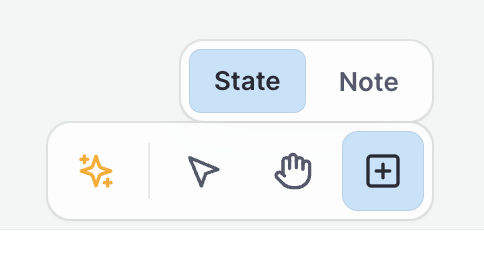
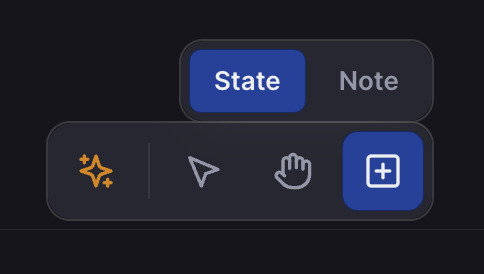
视图控件
在设计和模拟状态机时,您会在画布上花费大量时间,因此我们添加了视图控件来帮助您导航您的机器。
显示/隐藏 UI(用户界面)
您可以显示和隐藏大多数编辑器的用户界面,以帮助您专注于您的机器。
- 从 Stately Studio 左上角的 Stately 图标打开编辑器菜单。
- 从 视图 子菜单中,切换 显示/隐藏 UI 以显示和隐藏 UI。
您还可以使用 Command/Ctrl + . 键盘快捷键来显示和隐藏 UI。
下面是隐藏 UI 的机器预览。
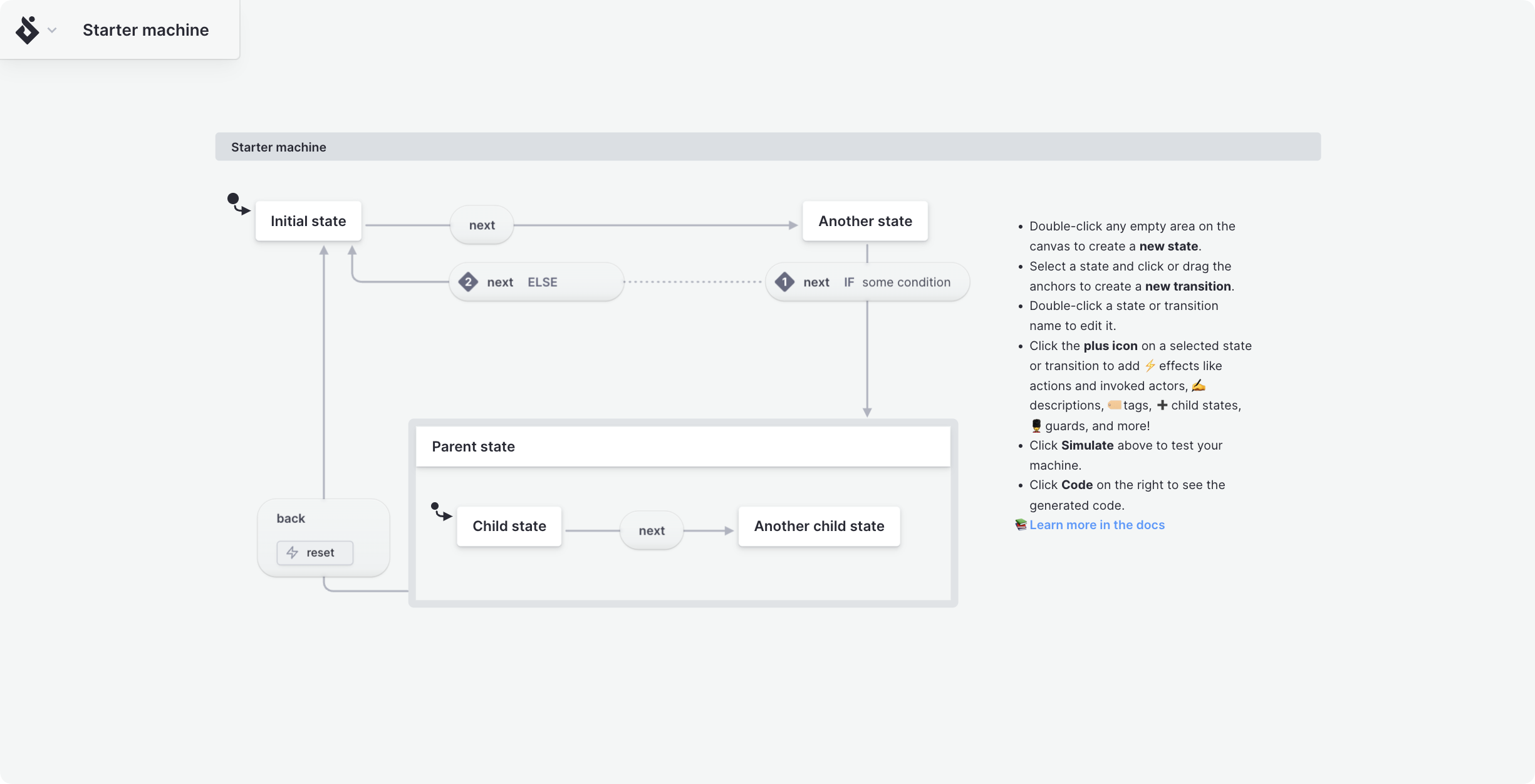
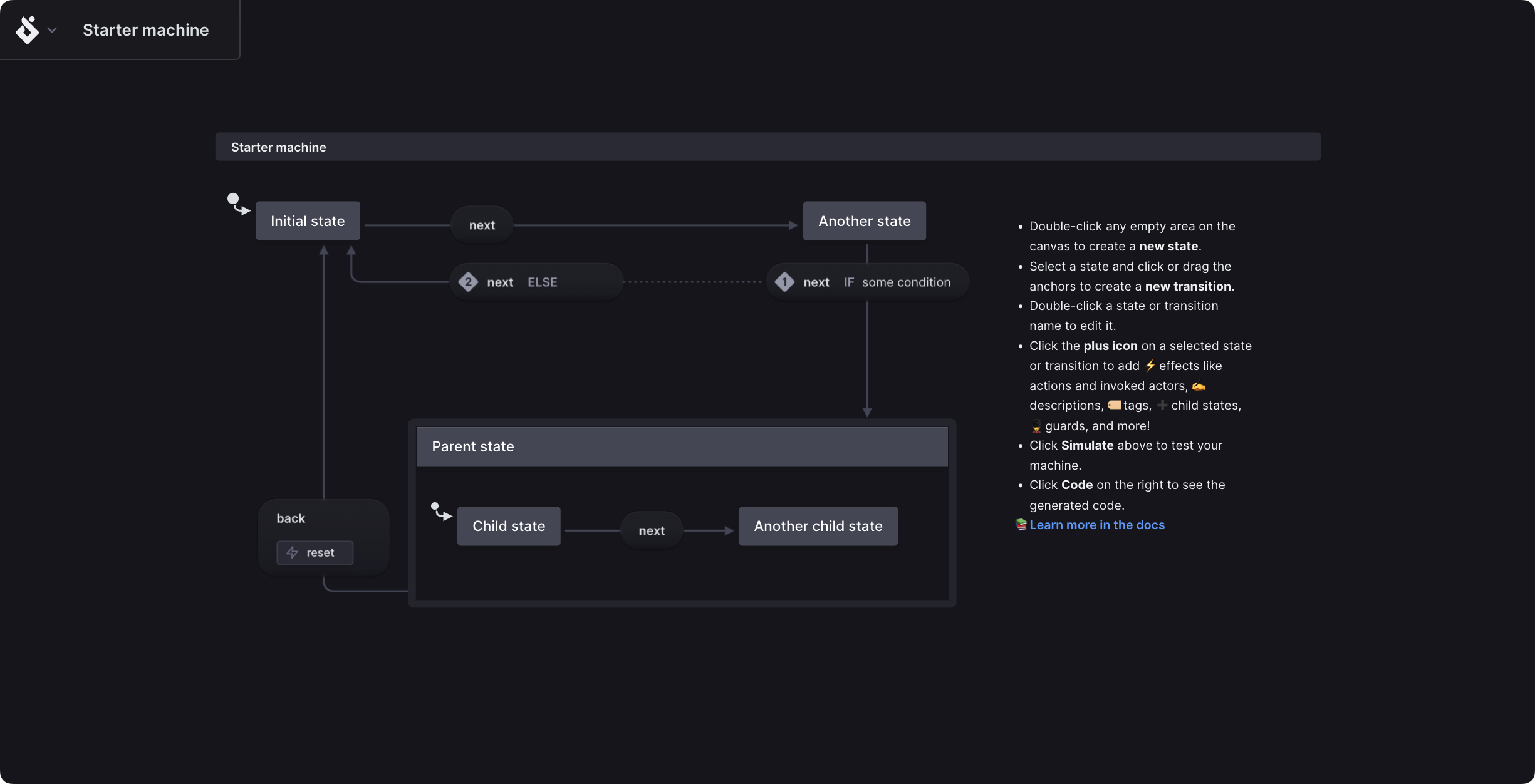
下面是未隐藏 UI 的机器预览。
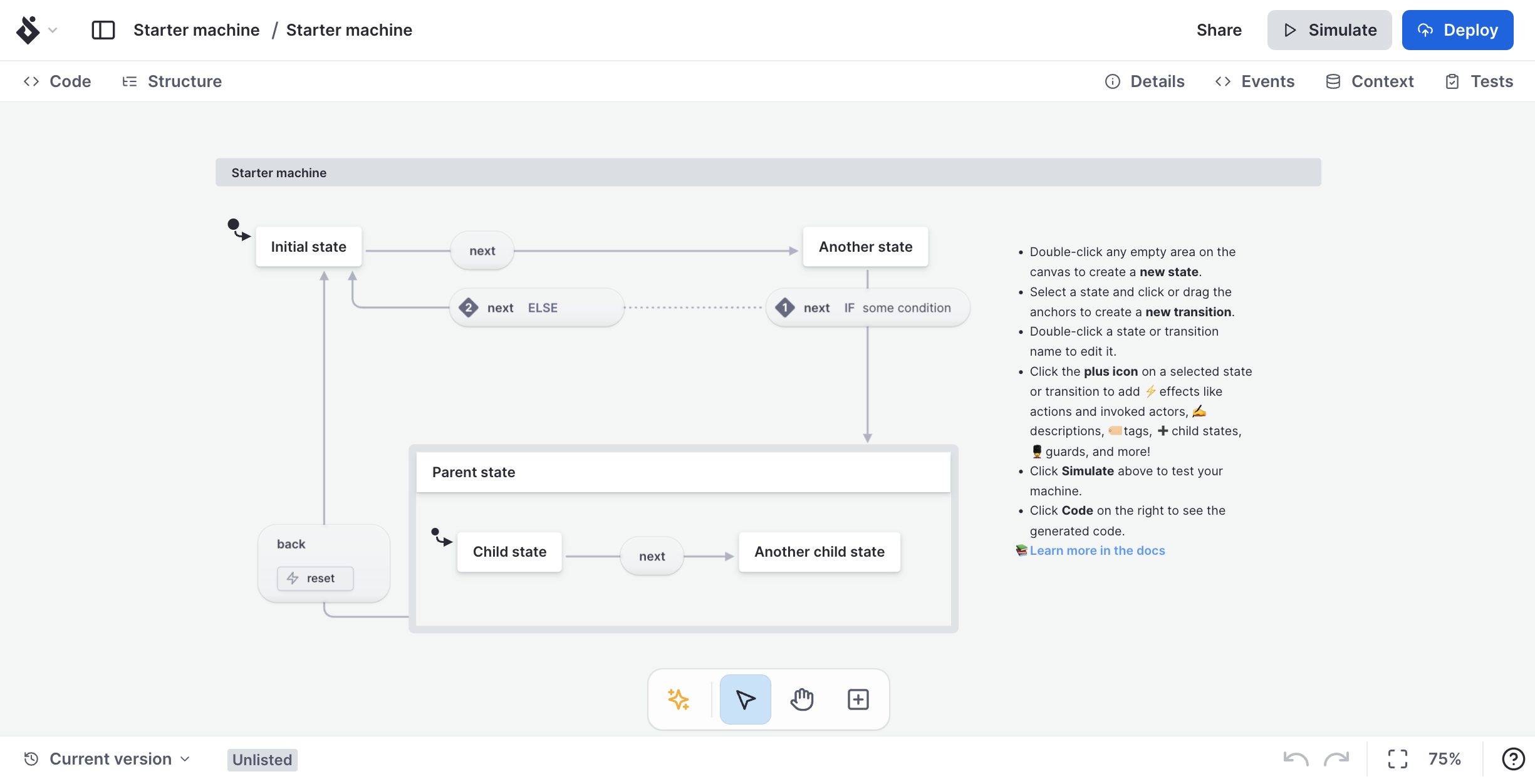
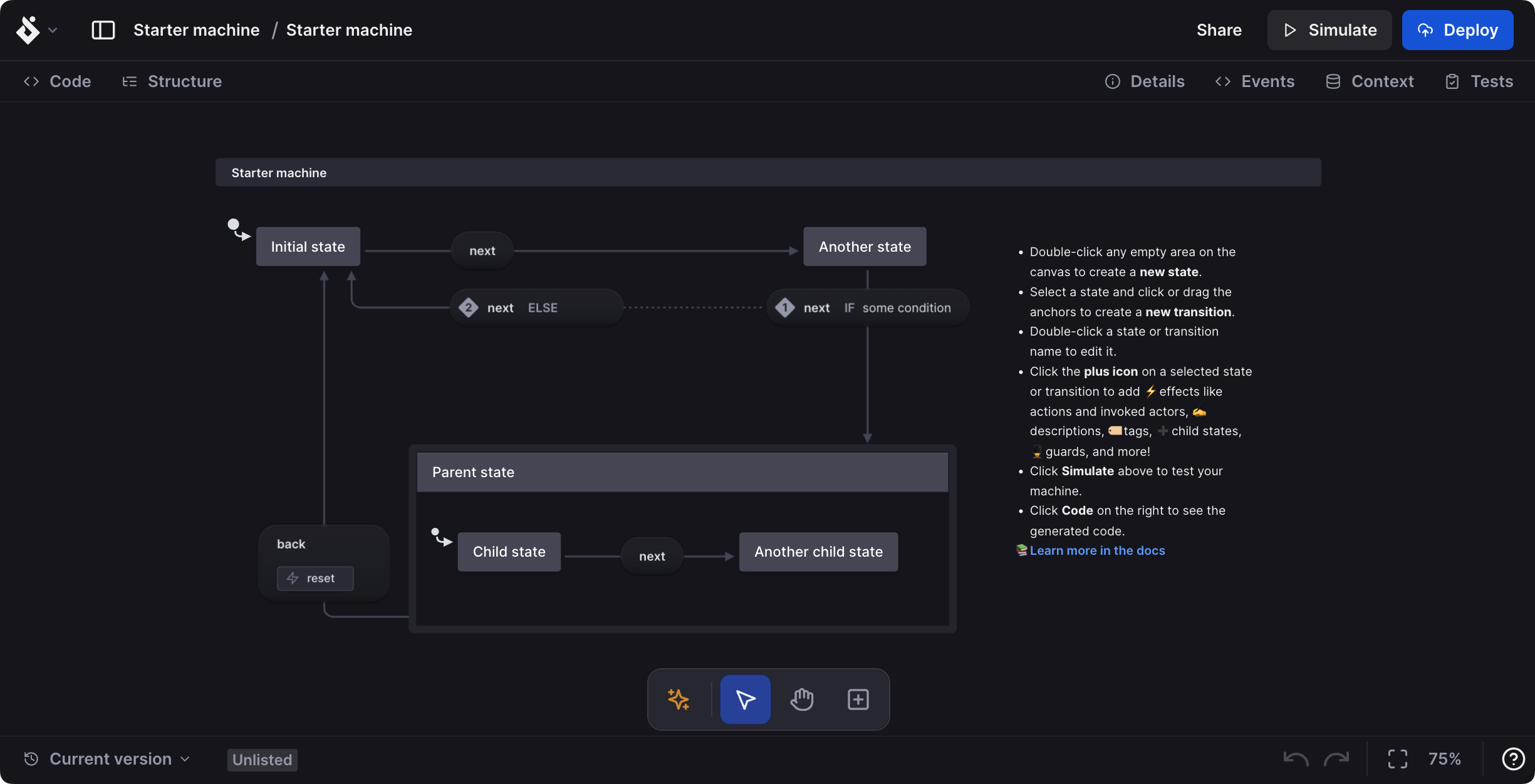
视图控件
- 撤销
- 重做
- 居中视图:将当前选定的项目或整个机器居中显示。
- 缩放 %:当前缩放级别。按下以打开缩放菜单。
缩放到选定内容
您可以在画布上或 结构 面板中右键单击任何转换或状态,使用 缩放到选定内容。